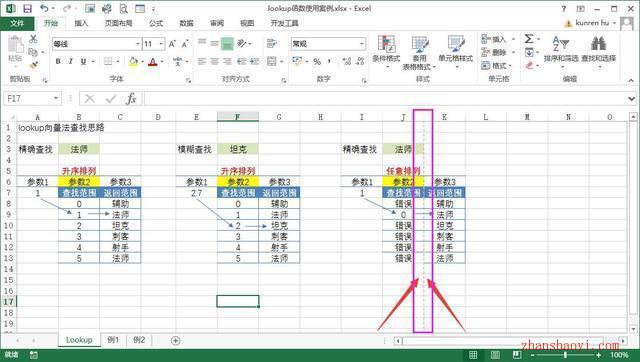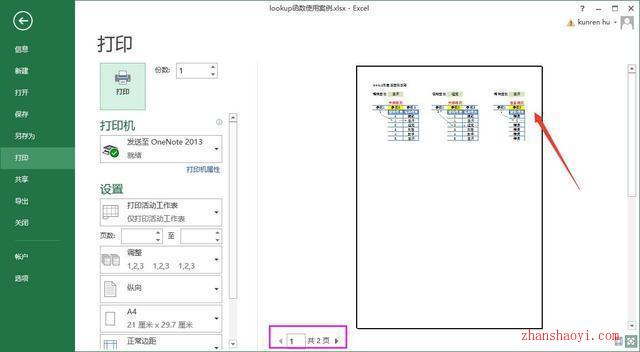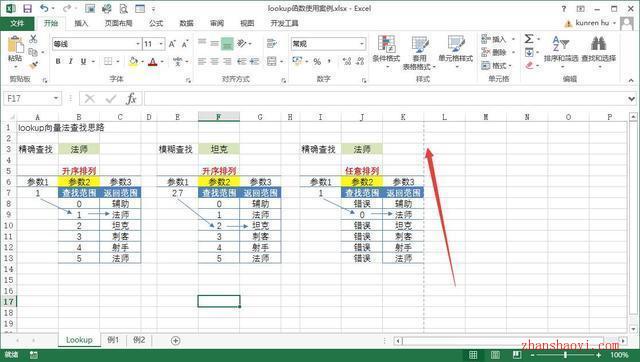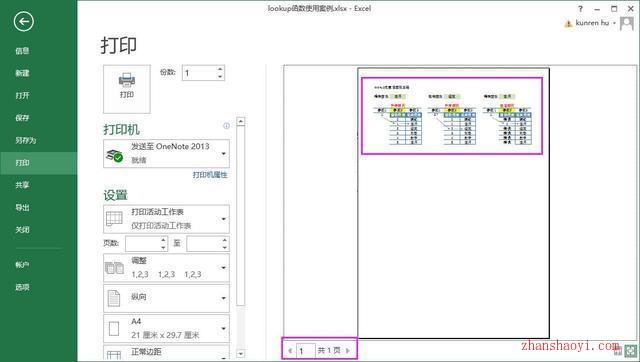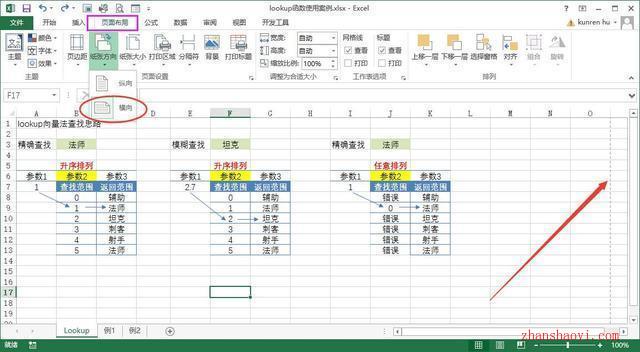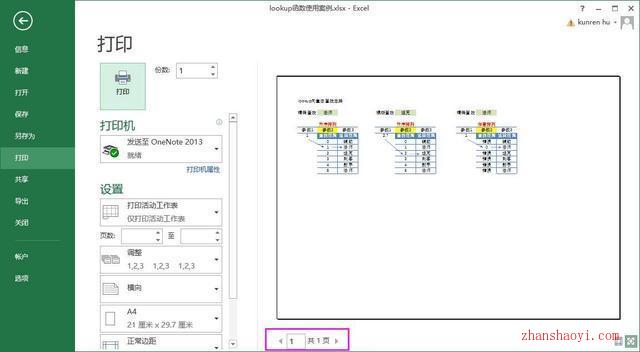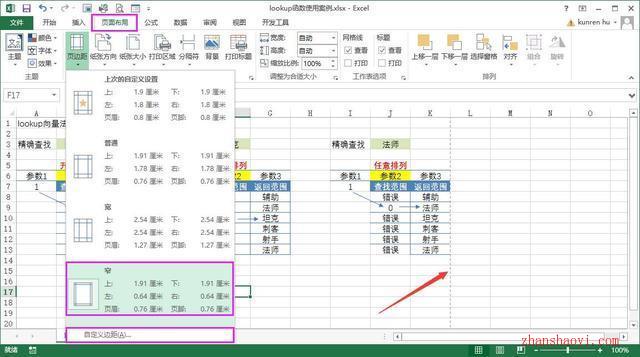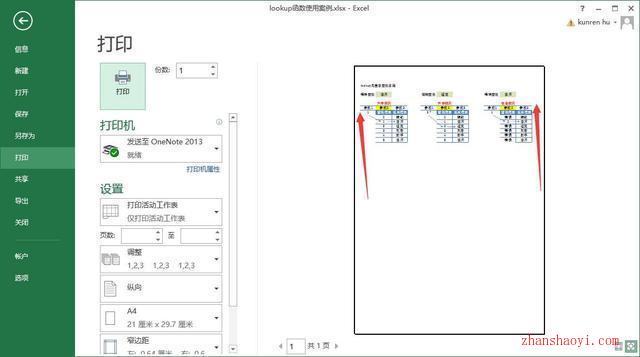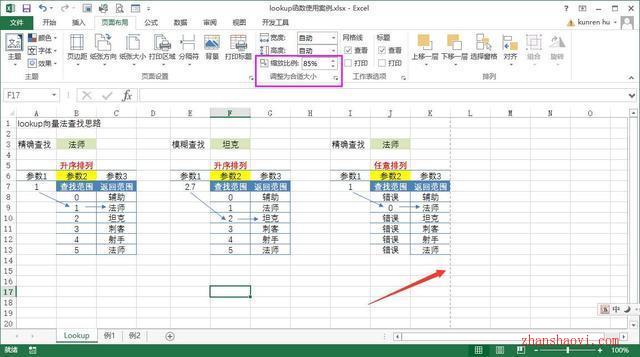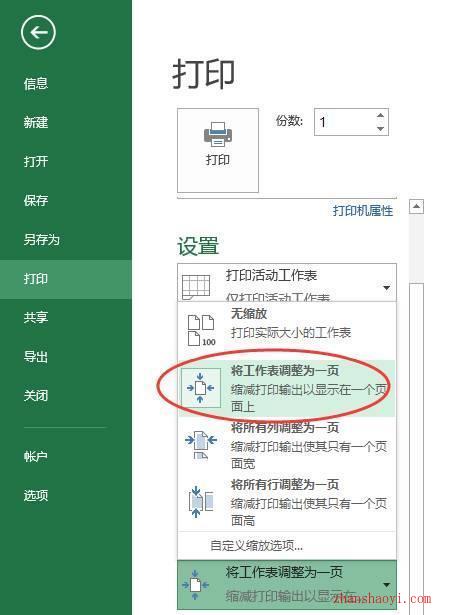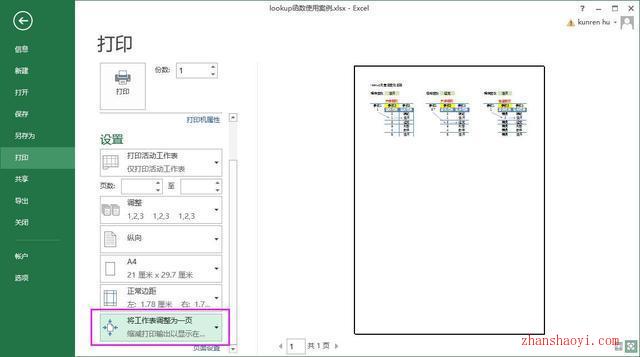Excel表格有很多原因,无法将表格打印成一页,今天小编给大家分享几种常用有效的方法来实现将Excel表格打印成一页。
案例▼
中间的虚线表示打印分页位置,直接打印预览效果如下:
从虚线的位置将表格分成了两页,如何打印成一页?
1.调整列宽
将部分列的列宽进行调整,如D列,H列进行缩小列宽,直至虚线位置右方没有数据,这样打印出来的页面就是呈现一页.
打印预览效果也是一页:
2.横竖向打印切换
如果不想改变D、H列的列宽大小,可以尝试第二种方法:
在页面布局界面找到纸张方向,选择横向打印,这个时候打印的分页线就跳至右边.
打印预览的效果如下所示:
3.调整页面的边距
不用前两种方法,也可以使用调整页边距的方法进行:
在页面布局的页边距,调整为窄边距,或自定义边距.
这样也就打印成一页了,其数据的两边比较窄:
4.调整缩放比例
在页面布局中调整缩放比例,调整至合适的比例
这样就打印出一页了,字体效果会有所缩小
5.打印预览设置
在打印预览界面中的设置选项中,将无缩放调整为将工作表调整为一页
调整后能将工作表自动打印为一页,如下所示:
下次再遇到表格打印,就知道怎么处理了!觉得好用的话不要忘记分享给身边的小伙伴们哦!

软件智库
微信扫一扫加关注,我爱分享网官方微信公众号,专注分享软件安装和视频教程,让你一号在手,软件无忧!